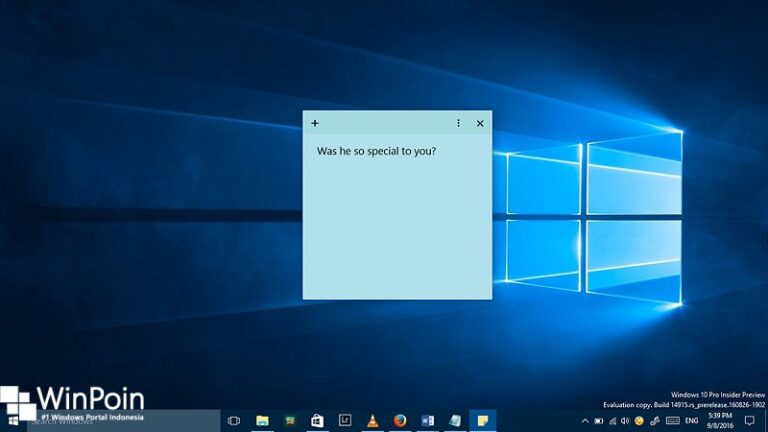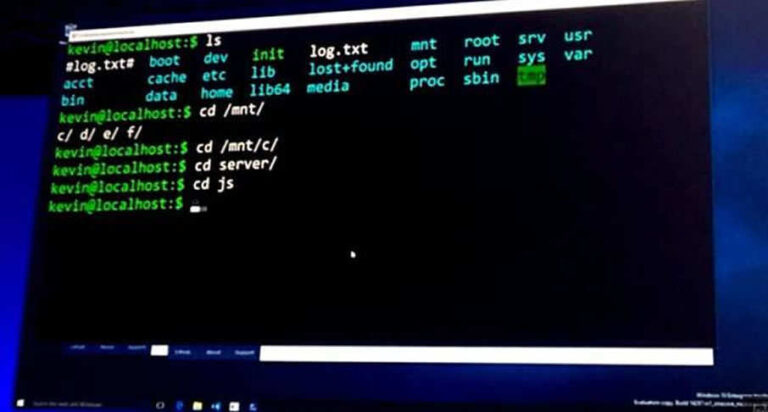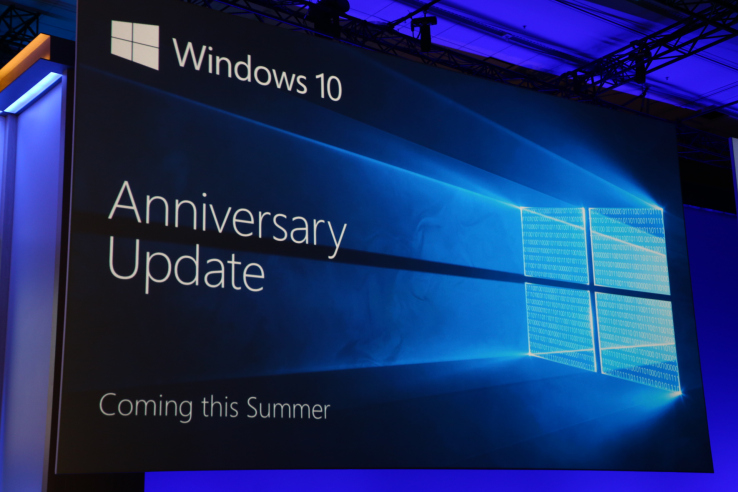
Dengan perilisan Windows 10 Anniversary Update, sekarang kamu dapat dengan mudah mengubah tema Windows 10 milikmu menjadi dark, tentunya tanpa perlu melakukan registry hack dan yang lainnya, cukup pergi ke setting dan ubah menjadi dark.
Selain empuk di mata saat dipakai di ruang yang minim cahaya, dark theme alias nuansa gelap di Windows juga dipercaya lebih menghemat baterai, khususnya jika device kamu menggunakan layar AMOLED yang cukup sering dipakai di berbagai tablet.
Ngomongin soal dark theme, WinPoin punya sedikit tips nih buat kamu yang suka nuansa gelap di Windows 10. So, langsung saja inilah cara agar Windows 10 bernuansa gelap:
Mengubah Tema (Dark) untuk Setting dan Apps

Seperti yang sudah disebutkan di atas dengan perilisan Windows 10 Anniversary Update kini kamu dapat mengubah tema Windows 10 milikmu menjadi gelap dengan lebih mudah.
Caranya adalah dengan pergi ke Settings > Personalization > Colors lalu ubahlah temanya yang tadi berwarna cerah (Light) ke gelap (Dark).
Mengubah Tema (Dark) untuk Microsoft Edge

Selain pada Aplikasi dan Setting kamu juga bisa menerapkan tema gelap pada Microsoft Edge, tentunya dengan cara yang mudah juga. :)
Kamu cukup buka Microsoft Edge lalu pilih Menu > Setting > Theme lalu ubahlah ke Dark.
Mengubah Tema (Dark) untuk Microsoft Office 2016
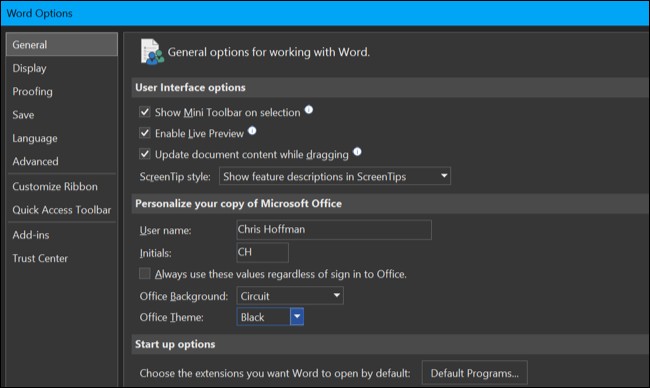
Mengubah tema setting dan apps menjadi gelap sudah dan Microsoft Edge juga sudah, namun belum lengkap rasanya jika tak mengubah tema Microsoft Office 2016 menjadi gelap juga!
Nah cara untuk mengubah tema Office 2016 menjadi gelap adalah dengan pergi ke File > Options > General Tab > Office Theme lalu ubahlah warnanya ke Black.
Mengubah Tema (Dark) untuk Aplikasi Windows Desktop
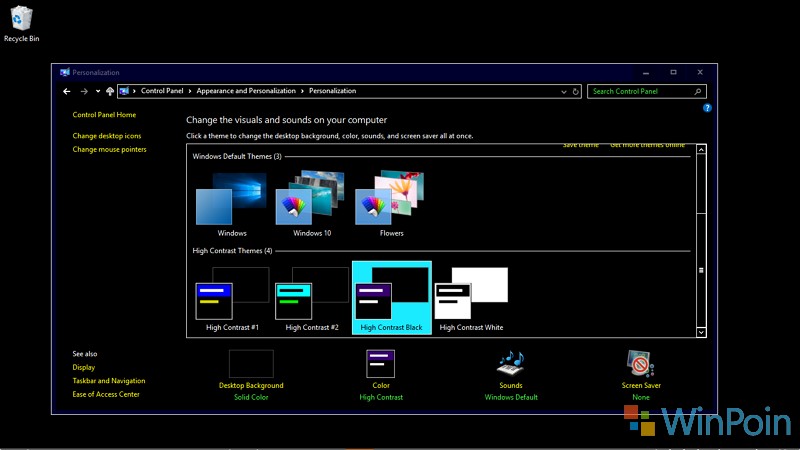
Mengubah tema setting dan apps menjadi gelap sudah, Microsoft Edge juga sudah dan Microsoft Office 2016 pun sudah, tapi kok masih ada yang belum lengkap yah? Yap, karena Aplikasi Windows Desktop seperti File Explorer masih belum gelap!
Untuk mengubah Apliaksi Windows Desktop menjadi gelap kamu bisa menggunakan aplikasi pihak ke-3. Namun, kamu juga bisa mengubahnya tanpa harus menggunakan aplikasi dari pihak ke-3.
Caranya cukup mudah yakni kamu harus pergi ke Control Panel > Appearance and Personalization > Personalization dan ubah temanya ke High Contrast Black Theme.
Itulah beberapa tips dari WinPoin jika kamu ingin mengubah Windows 10 kamu menjadi bernuansa gelap. Jika kamu memiliki tips lainnya yang membuat Windows 10 semakin memiliki aura yang gelap, jangan sungkan untuk berbagi tips tersebut di kolom komentar.